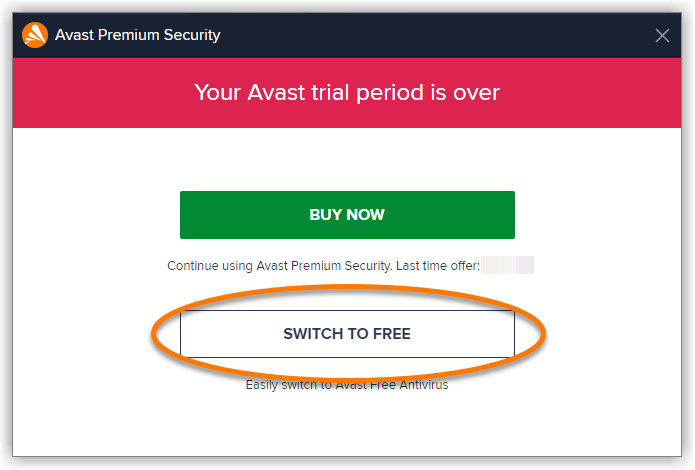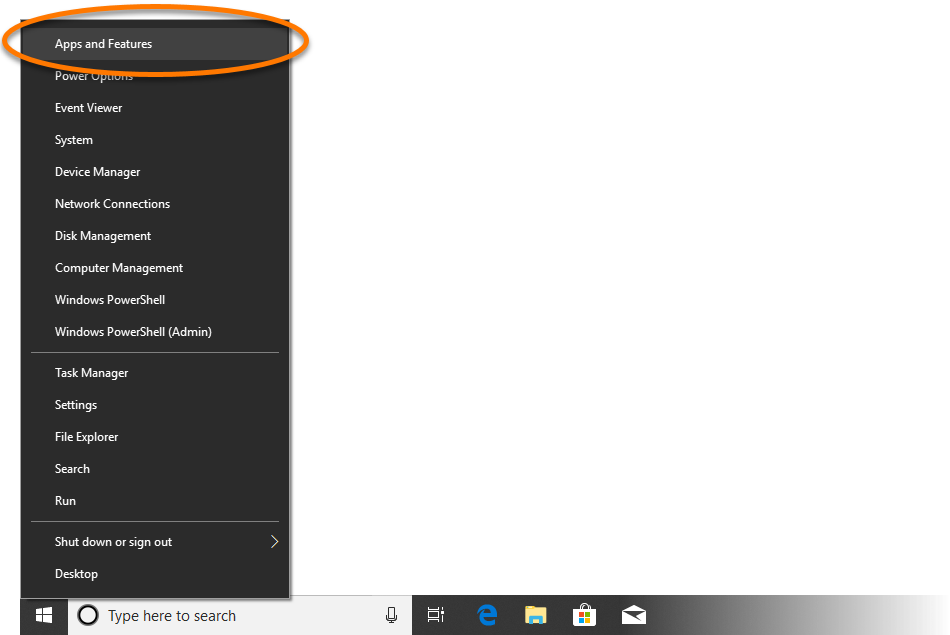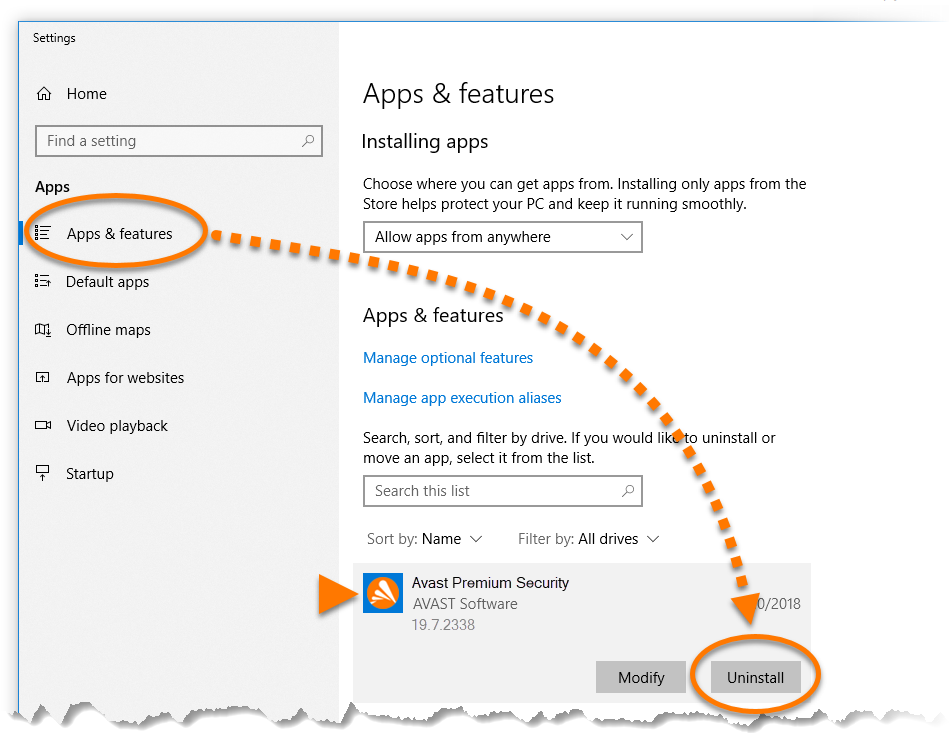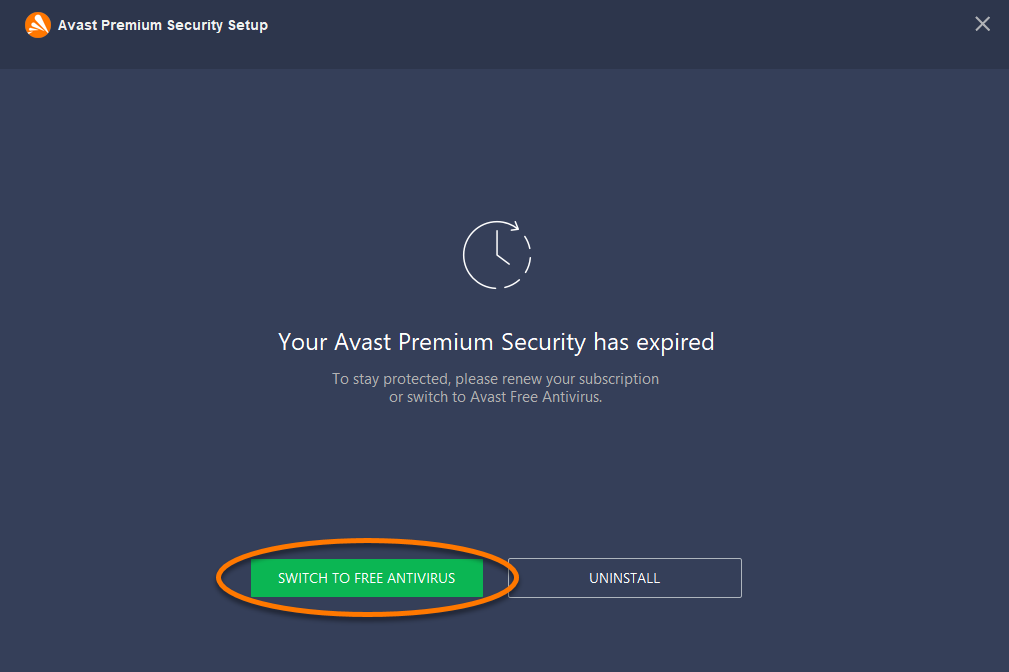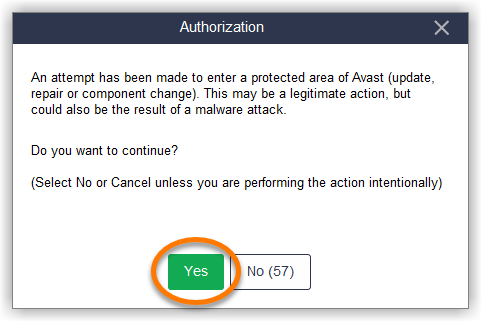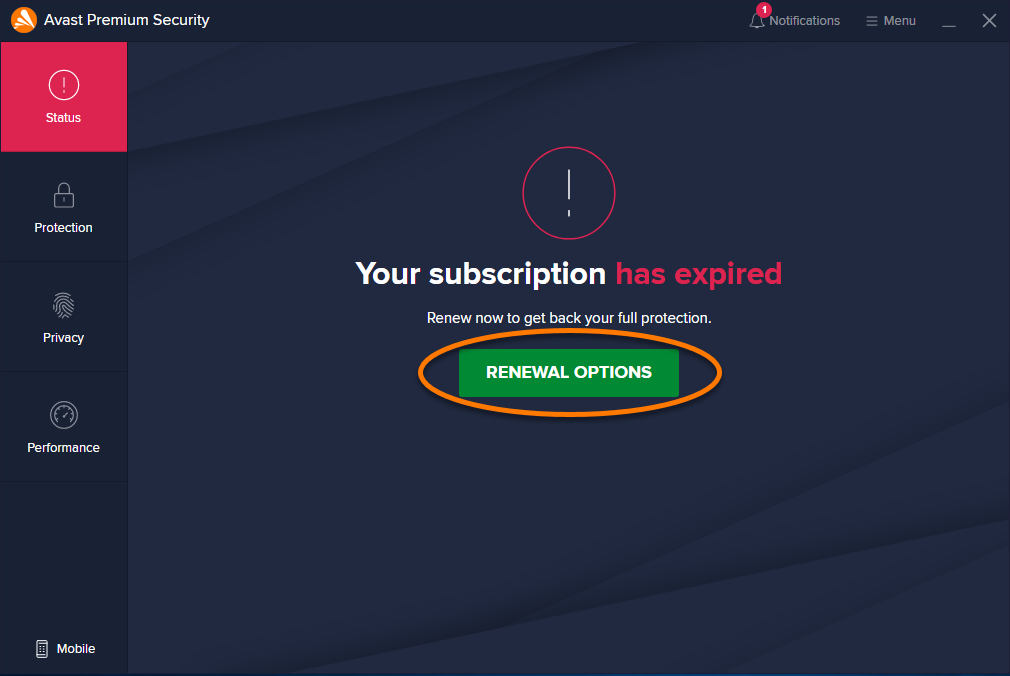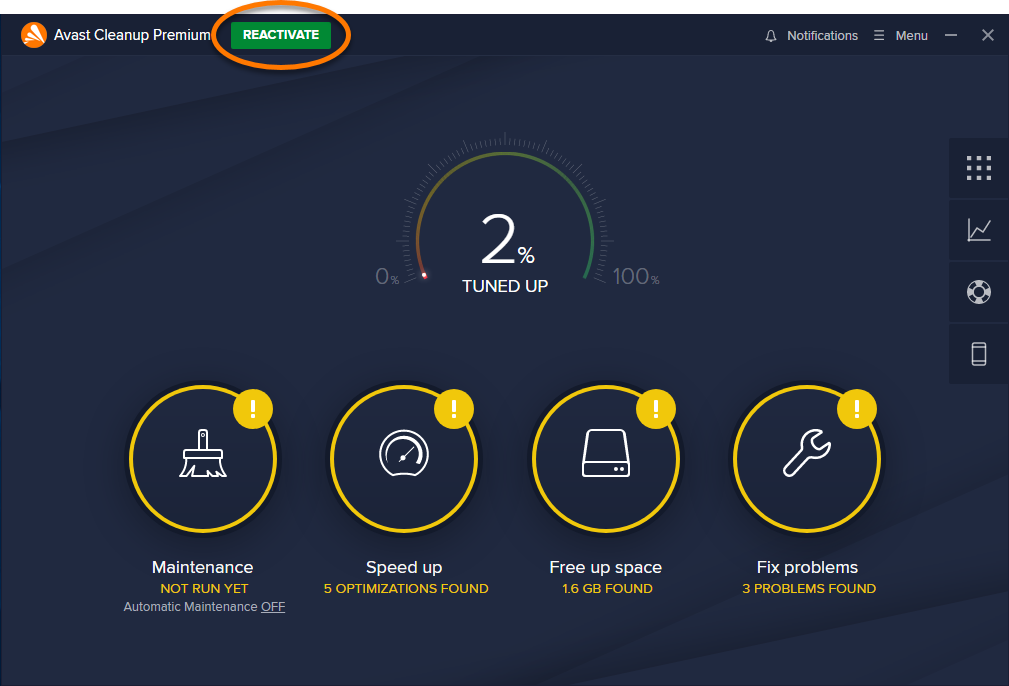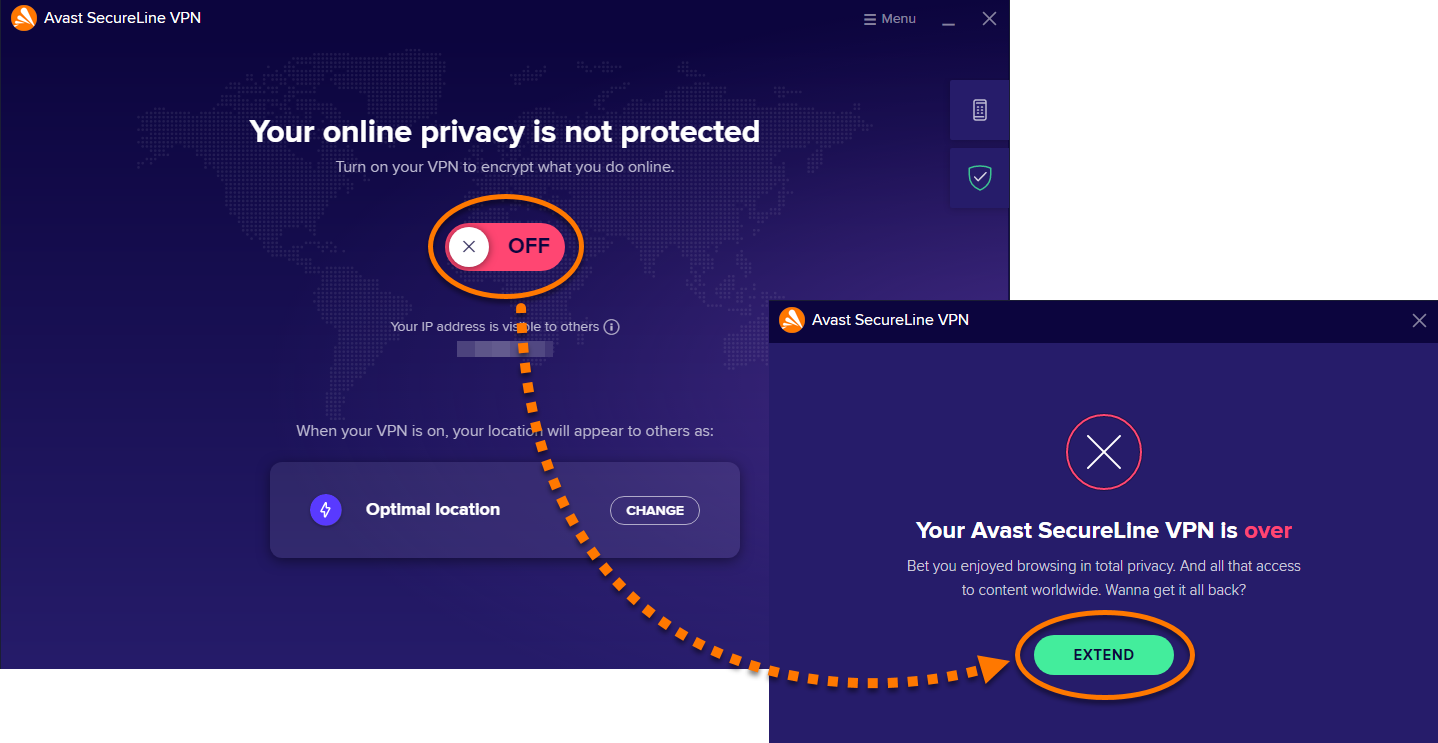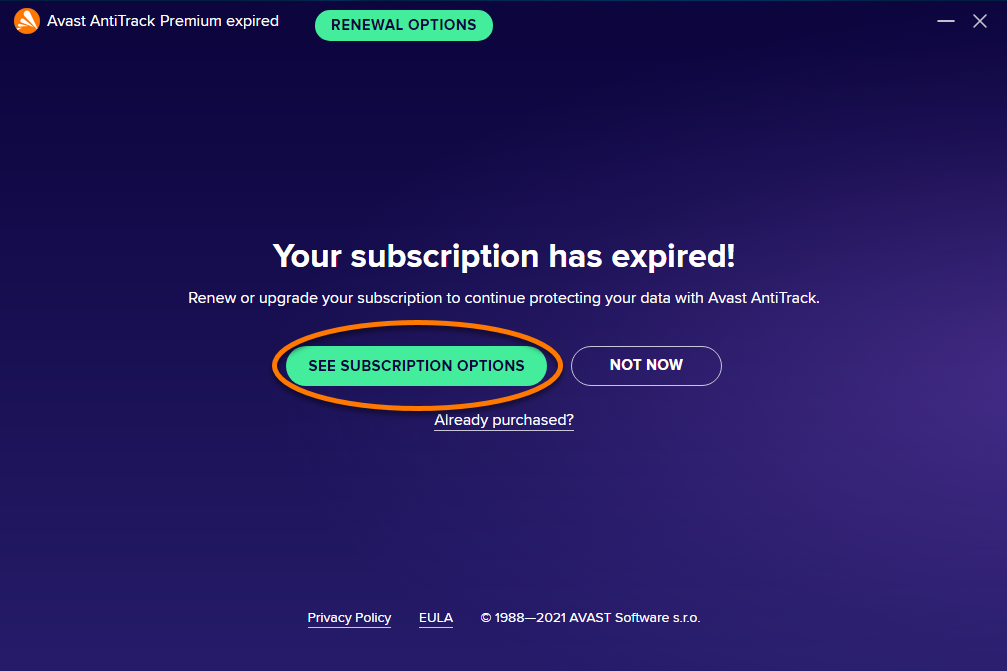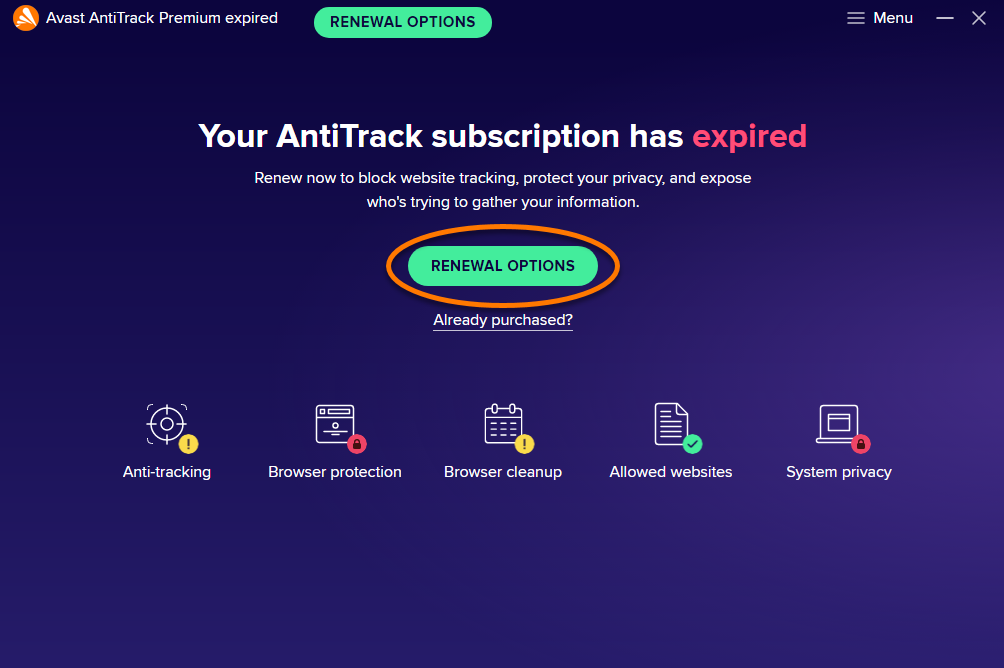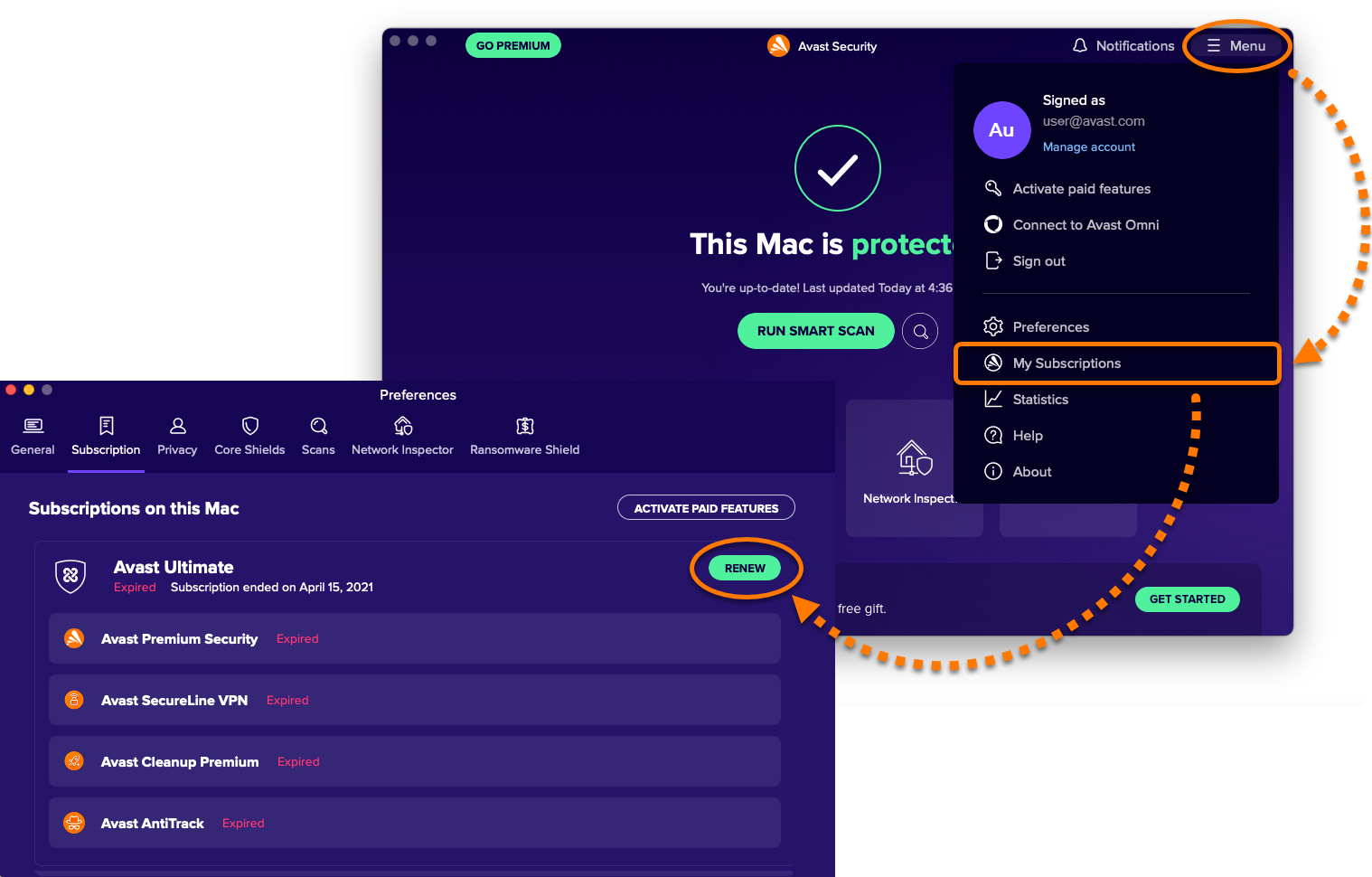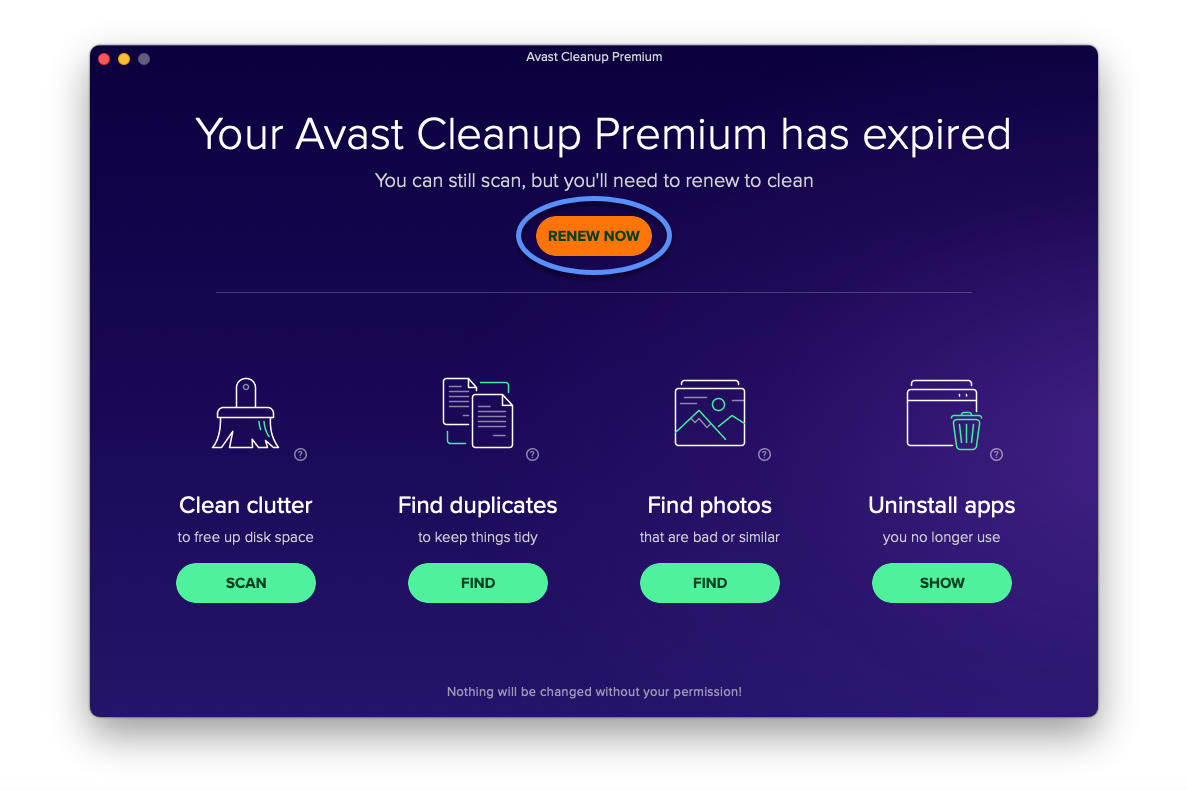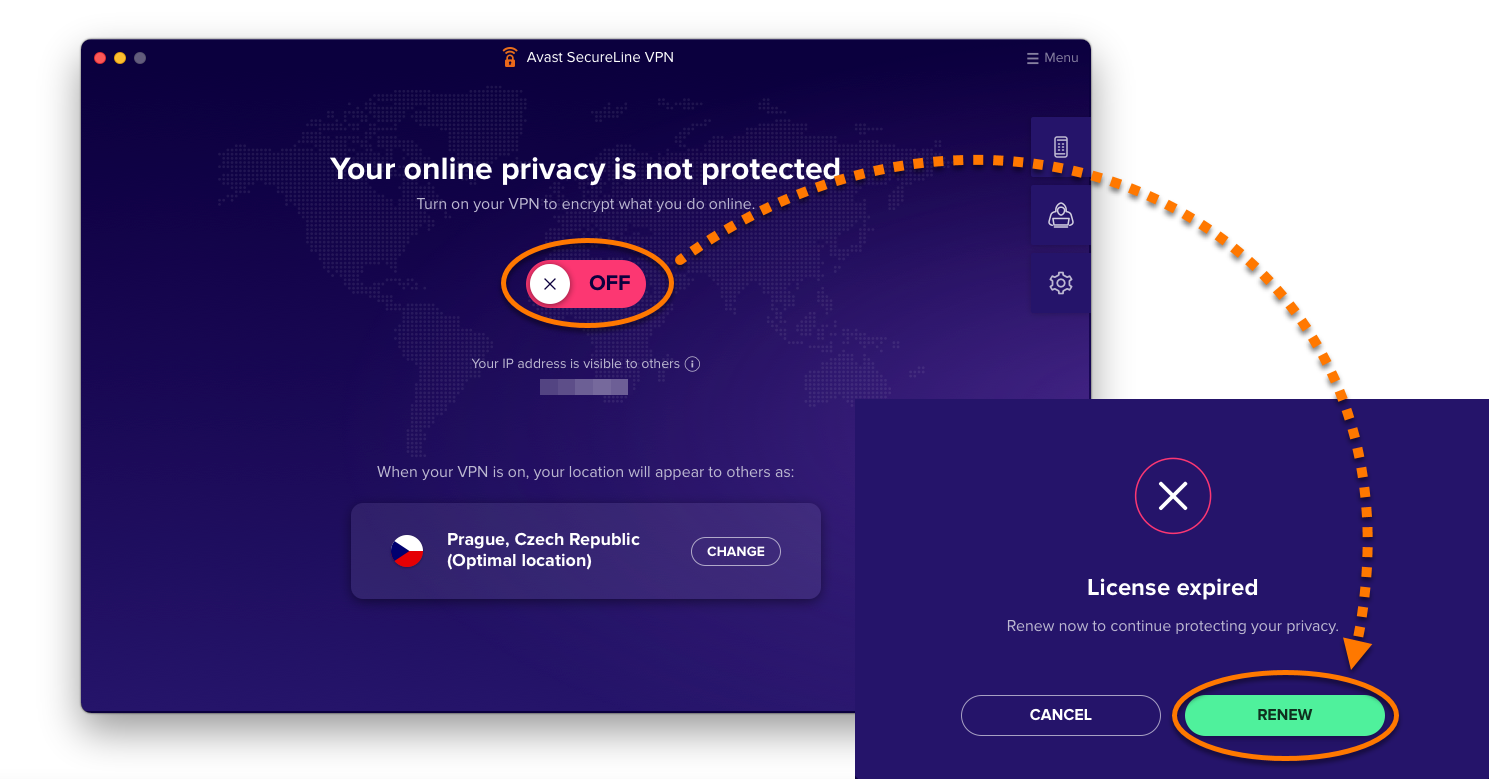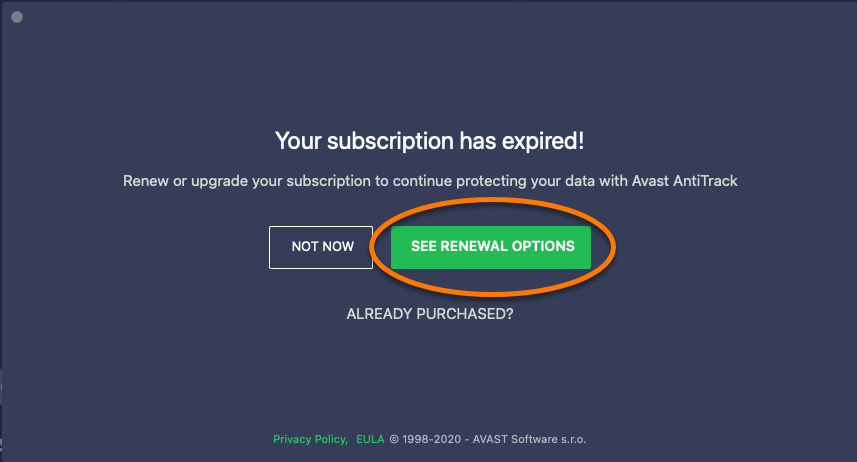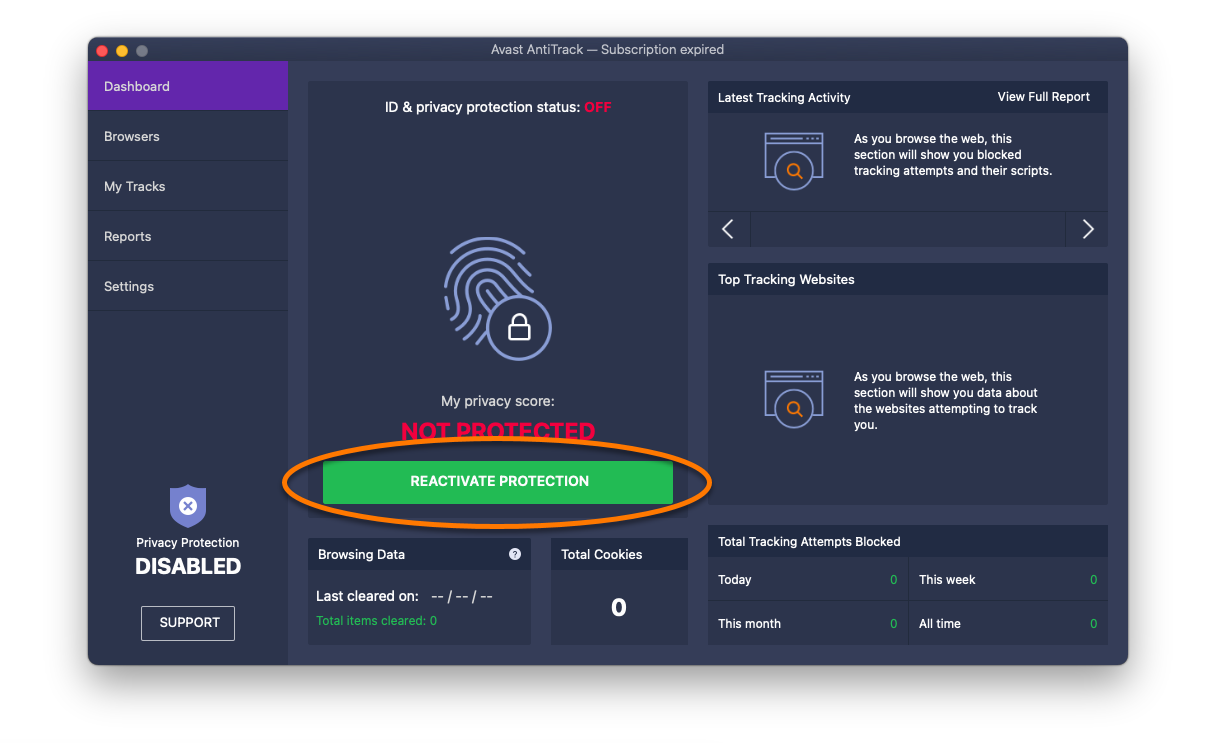有料のアバスト製品を使用できない場合、または、製品の有料の機能が利用できない場合は、アバスト サブスクリプションの有効期限が切れた可能性があります。アバスト サブスクリプションの有効期限が切れると、製品に次のメッセージのいずれかが表示される場合があります。
- サブスクリプションの有効期間が終了しました
- アバスト セキュアライン VPN の有効期間が終了しました
- ライセンスが失効した
- アバスト クリーンアップ プレミアムの有効期限が切れました
- アバスト クリーンアップ プレミアムの有効期間が終了しました
この記事は、有効期限が切れたアバスト サブスクリプションの管理方法を説明します。
以下からご希望の操作を選択します。
- サブスクリプションの詳細を確認します:サブスクリプションの有効期限が切れていることを確認し、いつ有効期限が切れたかを確認します。
- アバスト無料アンチウイルスに切り替える:[アバスト プレミアム セキュリティ] のサブスクリプションの有効期限が切れている場合、製品の無料版に切り替えることができます。
- 新しいサブスクリプションを購入する:製品の有料機能の継続使用を希望するものの、新しいサブスクリプションをまだ購入していない場合。
- 製品を再アクティベートする:新しいアバスト サブスクリプションを購入済みで、製品を再アクティベートする必要がある場合。
- 製品をアンインストールする:アバスト製品を使用しない場合。
サブスクリプションの詳細を確認します
お使いの製品に応じて、以下の関連情報を参照してください。
- アバスト プレミアム セキュリティ:[
☰ メニュー] ▸ [マイ サブスクリプション] の順に移動します。[この PC 上のサブスクリプション] でサブスクリプションの詳細を確認します。 - アバスト クリーンアップ プレミアム:[
☰ メニュー] ▸ [マイ サブスクリプション] の順に移動します。[この PC 上のサブスクリプション] でサブスクリプションの詳細を確認します。 - アバスト セキュアライン VPN:[
☰ メニュー] ▸ [マイ サブスクリプション] の順に移動します。[この PC 上のサブスクリプション] でサブスクリプションの詳細を確認します。 - アバスト アンチトラック:ダイアログが表示されたら、[後で] をクリックして有効期限ダイヤログを閉じます。アプリケーションのメイン画面から、[
☰ メニュー] ▸ [設定] の順に移動します。サブスクリプション ステータスでサブスクリプションの詳細を確認します。
- アバスト プレミアム セキュリティ:アバスト プレミアム セキュリティのサブスクリプションの有効期限が切れると、アプリケーションは自動的に [アバスト セキュリティ](製品の無料版)に切り替わります。ただし、[
☰ メニュー] ▸ [マイ サブスクリプション] から有効期限が切れたサブスクリプションの詳細を確認できます。 - アバスト クリーンアップ プレミアム:アプリケーションが開いていてアクティブであることを確認してから、Apple メニュー バーで [アバスト クリーンアップ] ▸ [アクティベーション コードを入れる] の順にクリックします。[現在のサブスクリプション] で有効期限が切れたサブスクリプションの詳細を確認します。
- アバスト セキュアライン VPN:アプリケーションのメイン画面の右上隅にある [
☰ メニュー] をクリックします。[申込み] を選択して、現在のサブスクリプションの詳細を確認します。 - アバスト アンチトラック:ダイアログが表示されたら、[後で] をクリックして有効期限ダイヤログを閉じます。アプリケーションのメイン画面から、左側のパネルで [設定] をクリックします。[申込み] でサブスクリプションの詳細を確認します。
アバスト アカウントからすべてのアバスト サブスクリプションの詳細を確認することもできます。詳細については、次の記事を参照してください。
アバスト アカウントをまだお持ちでない場合は、チェックアウト時に指定したメール アドレスを使用して
アカウントを作成できます。
アバスト無料アンチウイルスに切り替える
このオプションは、有効期限が切れた [アバスト プレミアム セキュリティ] のサブスクリプションにのみ適用されます。
以下の関連セクションを参照してください。
無料トライアル サブスクリプション
- 無料トライアルの期間終了後に表示されるダイヤログで [無料版に切り替える] をクリックします。
- PC を再起動します。
これで、アバスト プレミアム セキュリティはアバスト無料アンチウイルスに変更されました。
購入済みサブスクリプション
- Windows の
 [スタート] ボタンを右クリックし、表示されたメニューで [アプリと機能] を選択します。
[スタート] ボタンを右クリックし、表示されたメニューで [アプリと機能] を選択します。 
- 左パネルで [アプリと機能] が選択されていることを確認し、[アバスト プレミアム セキュリティ] をクリックして [アンインストール] を選択します。
- [ユーザー アカウント制御] ダイアログで許可を求められたら、[はい] をクリックします。
- アバスト プレミアム セキュリティ セットアップが表示されたら、[無料アンチウイルスに切り替える] をクリックします。
- [はい] をクリックして変更を許可します。
- [コンピュータを再起動する] をクリックして PC をすぐに再起動します。
これで、アバスト プレミアム セキュリティはアバスト無料アンチウイルスに変更されました。
新しいサブスクリプションを購入する
有効期限が切れたアバスト製品から直接新しいアバスト サブスクリプションを購入すると、使用中のデバイスで新しいサブスクリプションが自動的にアクティベートされます。
お使いの製品に応じて、以下の関連情報を参照してください。
- アバスト プレミアム セキュリティ:アプリケーションのメイン画面で [更新オプション] をクリックします。ご希望のサブスクリプション プランを選択して、画面の指示に従って購入を完了します。
- アバスト クリーンアップ プレミアム:左上隅にある [再び有効にする] をクリックします。ご希望のサブスクリプション プランを選択して、画面の指示に従って購入を完了します。
- アバスト セキュアライン VPN:アプリケーションのメイン画面で [オフ] スライダーをクリックしてから、表示される有効期限ダイヤログで [延長] をクリックします。ご希望のサブスクリプション プランを選択して、画面の指示に従って購入を完了します。
- アバスト アンチトラック:アバスト アンチトラックを開くと表示される画面に応じて、以下の関連する手順を実行します。
- 有効期限ダイヤログで [サブスクリプションのオプションを表示する] をクリックします。
- アプリケーションのメイン画面で [更新オプション] をクリックします。
ご希望のサブスクリプション プランを選択して、画面の指示に従って購入を完了します。
- アバスト プレミアム セキュリティ:[
☰ メニュー] ▸ [マイ サブスクリプション] の順に移動します。有効期限が切れたサブスクリプションの横にある [更新] をクリックします。ご希望のサブスクリプション プランを選択して、画面の指示に従って購入を完了します。 
- アバスト クリーンアップ プレミアム:アプリケーションのメイン画面で [すぐに更新する] をクリックします。ご希望のサブスクリプション プランを選択して、画面の指示に従って購入を完了します。
- アバスト セキュアライン VPN:アプリケーションのメイン画面で [オフ] スライダーをクリックしてから、表示される有効期限ダイヤログで [更新] をクリックします。ご希望のサブスクリプション プランを選択して、画面の指示に従って購入を完了します。
- アバスト アンチトラック:アバスト アンチトラックを開くと表示される画面に応じて、以下の関連する手順を実行します。
- 表示される有効期限ダイアログで [更新オプションを見る] をクリックします。
- アプリケーションのメイン画面で [保護を再アクティベートする] をクリックします。
ご希望のサブスクリプション プランを選択して、画面の指示に従って購入を完了します。
製品を再アクティベートする
注文確認メールからアクティベーション コードを入力するか、アバスト アカウント認証情報でアバスト アプリケーションにサインインすることにより、購入済みのサブスクリプションをアクティベートすることができます。
手順については、次の関連記事を参照してください。
製品をアンインストールする
アンインストール手順の詳細については、次の該当する記事を参照してください。
- アバスト プレミアム セキュリティ 21.x Windows 版
- アバスト セキュアライン VPN 5.x Windows 版
- アバスト クリーンアップ プレミアム 21.x Windows 版
- アバスト アンチトラック 5.x Windows 版
- アバスト プレミアム セキュリティ 14.x Mac 版
- アバスト セキュアライン VPN 4.x Mac 版
- アバスト クリーンアップ プレミアム 4.x Mac 版
- アバスト アンチトラック 3.x Mac 版
- Microsoft Windows 11 Home / Pro / Enterprise / Education
- Microsoft Windows 10 Home / Pro / Enterprise / Education - 32 / 64 ビット
- Microsoft Windows 8.1 / Pro / Enterprise - 32 / 64 ビット
- Microsoft Windows 8 / Pro / Enterprise - 32 / 64 ビット
- Microsoft Windows 7 Home Basic / Home Premium / Professional / Enterprise / Ultimate - Service Pack 1、32 / 64 ビット
- Apple macOS 12.x (Monterey)
- Apple macOS 11.x(Big Sur)
- Apple macOS 10.15.x(Catalina)
- Apple macOS 10.14.x(Mojave)
- Apple macOS 10.13.x(High Sierra)
- Apple macOS 10.12.x(Sierra)
- Apple Mac OS X 10.11.x(El Capitan)
- Apple Mac OS X 10.10.x(Yosemite)
アップデート日: 2022年06月02日